Gehen Sie wie folgt vor, um das vorgegebene Textformat und die vorgegebene Platzierung für Tabellenspalten sowie die zugehörigen Inhalte anzugeben. Sie können auch das in Matrixbauteillisten sowie das in regulären Bauteillisten für die Werte Wahr/Falsch verwendete Standardsymbol angeben.
Bei Bedarf können Sie diese Einstellungen für einzelne Spalten und für Tabellentitel überschreiben.
Anmerkung: Bei den meisten Bauteiltabellen-Stilen von AutoCAD Architecture 2023 toolset gelten Überschreibungen für die zugehörigeAutoCAD Architecturen Titel und Spaltenüberschriften. Sie können über die Registerkarte Layout im Dialogfeld Bauteiltabellen-Stileigenschaften auf diese Einstellungen zugreifen.
- Klicken Sie auf

 .
. 
Der Stil-Manager wird angezeigt, und die aktuelle Zeichnung ist in der Baumstruktur erweitert.
- Erweitern Sie die Ansicht von Dokumentationsobjekte, und erweitern Sie Bauteiltabellen-Stile.
- Wählen Sie den zu ändernden Bauteiltabellen-Stil aus.
- Klicken Sie auf die Registerkarte Vorgegebenes Format.
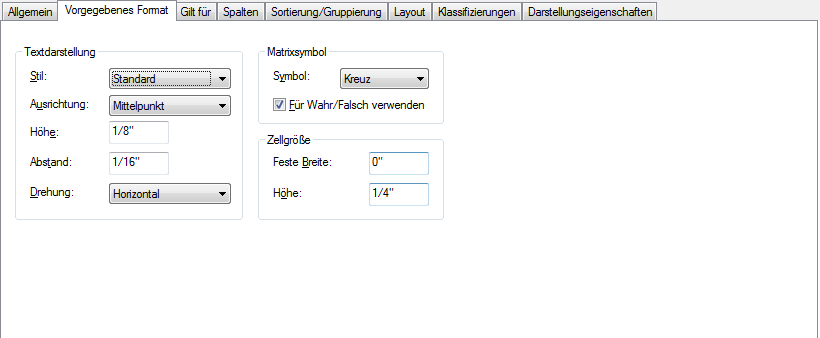
- Legen Sie für Textdarstellung Folgendes fest:
- Als Stil wählen Sie einen bereits in der Zeichnung definierten AutoCAD
 -Textstil aus. Um eine andere Schriftart als die in der Dropdown-Liste aufgeführten zu verwenden, müssen Sie zuerst einen AutoCAD-Textstil festlegen, der diese Schriftart nutzt.
-Textstil aus. Um eine andere Schriftart als die in der Dropdown-Liste aufgeführten zu verwenden, müssen Sie zuerst einen AutoCAD-Textstil festlegen, der diese Schriftart nutzt. - Als Ausrichtung wählen Sie die Position des Textes.
- Als Höhe geben Sie die gewünschte Texthöhe ein. Die Höhe entspricht normalerweise der Höhe, die Sie beim Plotten der Zeichnung verwenden möchten, die die Bauteilliste enthält.
- Für Abstand geben Sie den gewünschten Abstand zwischen dem Text und den Positionen der Bauteiltabelle ein. Der Abstand entspricht normalerweise der Größe, die Sie beim Plotten der Zeichnung verwenden möchten, die die Bauteiltabelle enthält.
- Für Drehung wählen Sie die gewünschte Ausrichtung für den Text in den Zellen. Bei Tabellentitel und Gruppentiteln steuert Drehung auch die Ausrichtung dieser Zellen relativ zum Rest der Tabelle.
- Als Stil wählen Sie einen bereits in der Zeichnung definierten AutoCAD
- Wählen Sie ein Symbol (Häkchen, Punkt, Kreuz oder Schrägstrich) zur Verwendung in Matrixspalten sowie optional für wahre und falsche Werte.
- Aktivieren oder deaktivieren Sie die Option Für Wahr/Falsch verwenden, um zu steuern, ob Matrixsymbole oder der Text im Eigenschaftsdatenformat für Wahr/Falsch-Werte verwendet werden.
- Geben Sie eine feste Breite für alle Spalten ein, oder geben Sie 0.0 ein, wenn sich die Spalten an die darin enthaltenen Daten anpassen sollen.
Die feste Breite entspricht normalerweise der Größe, die Sie beim Plotten der Zeichnung verwenden möchten, die die Bauteilliste enthält.
Anmerkung: Zellhöhe ist ein schreibgeschütztes Feld. Der zugehörige Wert wird aus den Werten Höhe und Lücke berechnet. - Klicken Sie auf OK.